Roson讲Qt#25 Quick Controls 2之ScrollView(滚动视图)
1.概念
ScrollView为用户定义的内容提供滚动。

2.简单用法
下面这个示例演示了ScrollView最简单的用法:
ScrollView {width: 200height: 200clip: trueLabel {text: "ABC"font.pixelSize: 224}}

注意:ScrollView不会自动裁剪它的内容。如果它不是作为一个全屏项目使用,您应该考虑将clip属性设置为true,如上所示。
第二个示例演示了如何使用现有的Flickable,即ListView。
ScrollView {width: 200height: 200ListView {model: 20delegate: ItemDelegate {text: "Item " + index}}}

3.Scroll Bars
可以使用ScrollBar访问和定制水平和垂直滚动条。下面的示例调整滚动条策略,使水平滚动条始终关闭,而垂直滚动条始终打开。
ScrollView {width: 200height: 200ScrollBar.horizontal.policy: ScrollBar.AlwaysOffScrollBar.vertical.policy: ScrollBar.AlwaysOnListView {model: 20delegate: ItemDelegate {text: "Item " + index}}}
4.触摸与鼠标交互
ScrollView {// ...ScrollBar.horizontal.interactive: trueScrollBar.vertical.interactive: true}
通过设置interactive属性可以控制滚动条是否可以与鼠标交互。interactive为true时可以用鼠标拖动滚动条来滚动视图,也可以通过鼠标滚轮来滚动视图,但interactive为tfalse时,只能通过鼠标滚轮来滚动视图。
5.属性
5.1 list- contentChildren
此属性包含内容子项的列表。
该列表包含在QML中声明为视图子级的所有项。
注意:与contentData不同,contentChildren不包括非可视QML对象。



























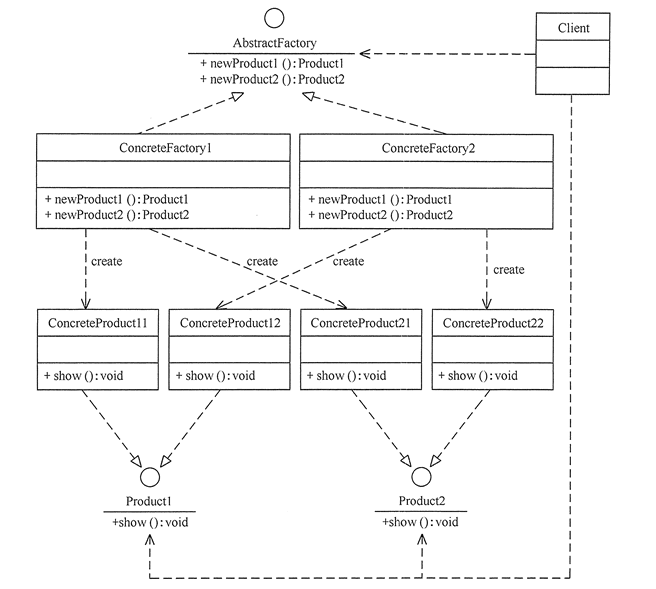
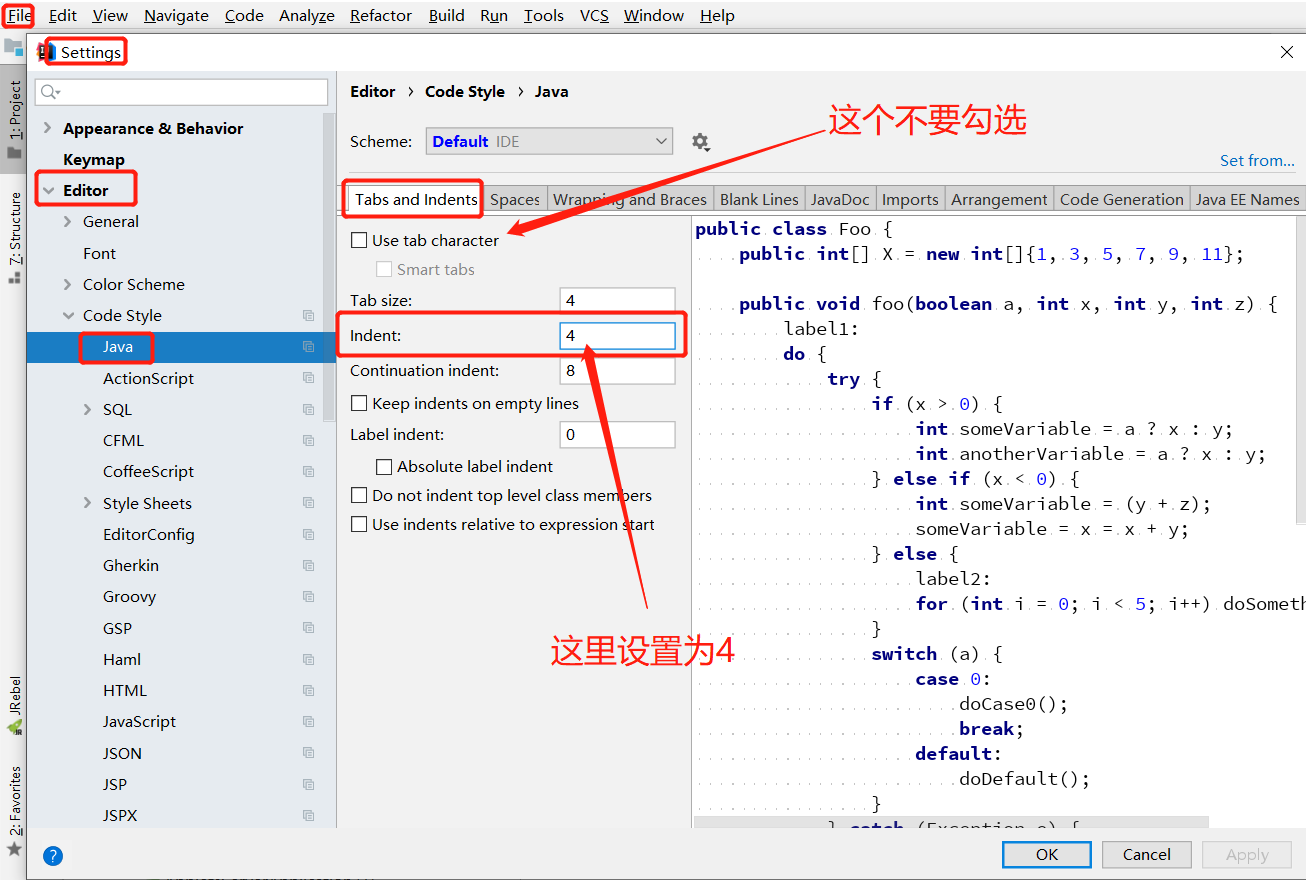






还没有评论,来说两句吧...